- WHEA_UNCORRECTABLE_ERROR არის საშინელი BSoD, მაგრამ არა ერთადერთი WHEA შეცდომა.
- შეჩერების კოდი WHEA_UNCORRECTABLE_ERROR ჩვეულებრივ ხდება სისტემის overclocker ან გადახურების დროს.
- შესაძლებელია BSoD WHEA_UNCORRECTABLE_ERROR გიშლით თქვენი მოწყობილობიდან, ასე რომ მისი აღდგენა უსაფრთხო რეჟიმში მოგიწევთ.
- რამოდენიმე BIOS პარამეტრის შეცვლა სასარგებლო აღმოჩნდა და ჩვენ გაჩვენებთ როგორ უნდა გააკეთოთ ეს.
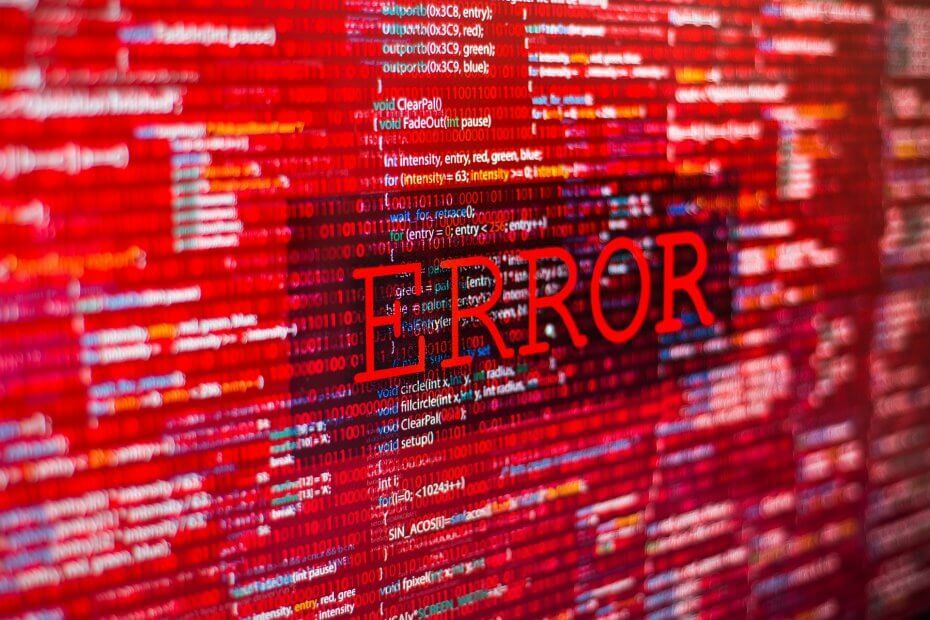
- ჩამოტვირთეთ Restoro PC Repair Tool რომელსაც გააჩნია დაპატენტებული ტექნოლოგიები (პატენტი ხელმისაწვდომია) აქ).
- დააჭირეთ დაიწყეთ სკანირება Windows– ის პრობლემების მოსაძებნად, რომლებიც შეიძლება კომპიუტერის პრობლემებს იწვევს.
- დააჭირეთ შეკეთება ყველა თქვენი კომპიუტერის უსაფრთხოებასა და მუშაობაზე გავლენის მოსაგვარებლად
- Restoro გადმოწერილია 0 მკითხველი ამ თვეში.
WHEA_UNCORRECTABLE_ERROR გაგზავნა, რომელსაც მიიღებთ ვინდოუსი 10 ლურჯ ეკრანზე შეიძლება გამოიწვიოს ორი რამ.
ან აპარატურის უკმარისობა გაქვთ, ან გაქვთ პრობლემები Windows 10-ის დრაივერებთან, რომლებიც, ალბათ, არ შეესაბამება თქვენს კომპიუტერს ოპერაციული სისტემა.
ნებისმიერ შემთხვევაში, ძირითადად ვერ შეძლებთ გამოიყენოთ თქვენი სამუშაო კომპიუტერი ან ლეპტოპი, სანამ საკითხს არ მოაგვარებთ. უარეს შემთხვევაში, შეცდომის შეტყობინებაWHEA_UNCORRECTABLE_ERROR Windows 10 – ის გაშვებისას ცისფერ ეკრანზე აღმოჩნდებით შეიძლება გამოწვეული იყოს ნებისმიერი ტექნიკის გაუმართაობით.
Ესენი მოიცავს:
- მყარი დისკი არ პასუხობს
- თქვენი RAM მეხსიერება არ რეაგირებს
- თქვენი მთავარი დაფა არ მუშაობს სწორად
კარგი სცენარი იქნება, რომ თქვენი კომპიუტერის Windows 10-ზე განახლების შემდეგ, ზოგიერთ დრაივერზე მანქანა არ იმუშავებს ისე, როგორც საჭიროა. თუ როგორ შეამოწმოთ ეს ყველაფერი, ჩვენ ვხედავთ ქვემოთ მოცემულ სახელმძღვანელოში.
Whea გამოუსწორებელი შეცდომა ვარიაციები მოიცავს შემდეგს:
-
WHEA_UNCORRECTABLE_ERROR windows 10 sysprep
- მომხმარებლების აზრით, ზოგჯერ ეს შეცდომა შეიძლება მოხდეს sysprep– ის გამოყენებისას.
-
WHEA_UNCORRECTABLE_ERROR overclock
- ბევრმა მომხმარებელმა აღნიშნა, რომ ეს შეცდომა გამოჩნდა ოვერლოკის შემდეგ.
- პრობლემის მოსაგვარებლად, სცადეთ შეცვალოთ ან წაშალოთ თქვენი overclock პარამეტრები.
-
WHEA_UNCORRECTABLE_ERROR hal.dll, ntoskrnl exe
- ზოგიერთ შემთხვევაში ეს შეცდომა შეიძლება გამოწვეული იყოს გარკვეული ფაილებით.
-
WHEA_UNCORRECTABLE_ERROR გადახურება
- თუ თქვენი კომპიუტერი გადაიზარდა, სცადეთ გაწმენდა ან შეამოწმეთ თქვენი გულშემატკივართა გამართულად მუშაობს
-
WHEA_UNCORRECTABLE_ERROR გაშვება
- ამ პრობლემის მოსაგვარებლად, თქვენ უნდა გამოიყენოთ ჩვენი ერთ – ერთი ქვემოთ მოცემული გადაწყვეტა, როდესაც ხართ Უსაფრთხო რეჟიმი.
-
WHEA_UNCORRECTABLE_ERROR ბიოს განახლება
- პრობლემის მოსაგვარებლად შეიძლება მოგიწიოთ BIOS– ის ძველ ვერსიას დაბრუნება.
როგორ გამოვასწორო ცისფერი ეკრანი WHEA_UNCORRECTABLE_ERROR?
1. გამორთე Overclock BIOS- ში
- ღია Საწყისი მენიუ და წასვლა პარამეტრები.
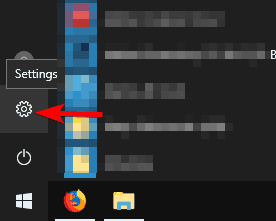
- Წადი განახლება და უსაფრთხოებადა შემდეგ აღდგენა ჩანართი
- Დააკლიკეთ ახლავე გადატვირთეთ წელს მოწინავე გაშვება და თქვენი კომპიუტერი გადაიტვირთება.
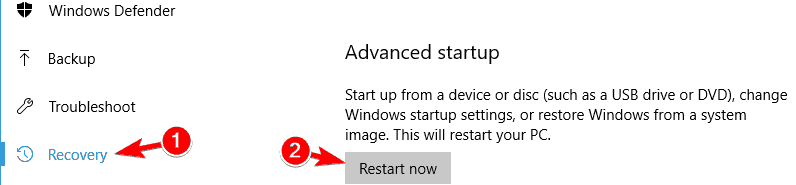
- Advanced გაშვებისას, გადადით აქ პრობლემების მოგვარება, შემდეგ Დამატებითი პარამეტრები, და მერე UEFI Firmware პარამეტრები.
- დააჭირეთ Რესტარტი.
- კომპიუტერის გადატვირთვის შემდეგ, ის ავტომატურად უნდა გახსნას BIOS, ასე რომ წადით Მოწინავე ჩანართი
- ნავიგაცია Შესრულება, და ვეძებთ ოვერკლოკი.
- დარწმუნდით, რომ overclocking გამორთულია.
- შეინახეთ BIOS– ის ცვლილებები (თქვენს კლავიატურაზე F10 დაჭერით) და დაიწყეთ კომპიუტერი ჩვეულებრივ რეჟიმში.
გაითვალისწინეთ, რომ თქვენი კომპიუტერის გადატვირთვამ შეიძლება გამოიწვიოს მრავალი საკითხი, მათ შორის გადახურება, სიკვდილის ცისფერი ეკრანიდა სხვა ტექნიკური ხარვეზები.
Ისე გადატვირთვის პროგრამა შეიძლება გამოიწვიოს WHEA_UNCORRECTABLE_ERROR. ამ პრობლემის გამოსასწორებლად შეგიძლიათ გამორთოთ ან წაშალოთ ნებისმიერი overclocking პროგრამა, რომელიც შესაძლოა თქვენს კომპიუტერში გქონდეთ.
ოვერკლოკინგის გამორთვის შემდეგ, ამ საკითხს აღარ უნდა შეექმნათ, მაგრამ თუ ის ჯერ კიდევ არსებობს, გაეცანით შემდეგი გადაწყვეტილებებიდან ერთ-ერთი.
2. გაუშვით სისტემის პრობლემების გადაჭრა
ლურჯი ეკრანების გადაჭრა რთულია, განსაკუთრებით მაშინ, თუ ტექნიკური ცოდნა მცირე გაქვთ, ან არ იცით რა იწვევს პრობლემას. ამიტომ ასეთი ინსტრუმენტი დიდ დახმარებას გაუწევს.

რესტორო იკვებება ონლაინ მონაცემთა ბაზით, რომელშიც წარმოდგენილია უახლესი ფუნქციური სისტემის ფაილები Windows 10 კომპიუტერით, რაც საშუალებას გაძლევთ მარტივად შეცვალოთ ნებისმიერი ელემენტი, რამაც შეიძლება გამოიწვიოს BSoD შეცდომა.
ეს პროგრამა ასევე დაგეხმარებათ სარემონტო წერტილის შექმნით, სარემონტო სამუშაოების დაწყებამდე, რაც საშუალებას მოგცემთ, მარტივად აღადგინოთ თქვენი სისტემის წინა ვერსია, თუ რამე არასწორედ მოხდა.
ასე შეგიძლიათ დააფიქსიროთ რეესტრის შეცდომები Restoro– ს გამოყენებით:
- ჩამოტვირთეთ და დააინსტალირეთ Restoro.
- განაცხადის გაშვება.
- დაელოდეთ პროგრამულ უზრუნველყოფას, რომ დადგინდეს სტაბილურობის პრობლემები და შესაძლო დაზიანებული ფაილები.
- დაჭერა დაიწყეთ შეკეთება.
- გადატვირთეთ კომპიუტერი, რომ ყველა ცვლილება ამოქმედდეს.
დაფიქსირების პროცესის დასრულებისთანავე, თქვენსმა კომპიუტერმა უნდა იმუშაოს უპრობლემოდ და თქვენ აღარ იდარდებთ BSoD შეცდომებზე ან ნელი რეაგირების დროზე.
⇒ მიიღეთ რესტორო
უარი პასუხისმგებლობაზე:ამ პროგრამის განახლება საჭიროა უფასო ვერსიიდან, რათა შესრულდეს გარკვეული კონკრეტული მოქმედებები.
გაეცანით ჩვენს სასარგებლო სახელმძღვანელოს, რომ განაახლოთ მძღოლები, როგორც ნამდვილი ტექნიკოსი!
3. შეამოწმეთ რაიმე ტექნიკის პრობლემა
- შედი Უსაფრთხო რეჟიმი როგორც ეს განმარტებულია პირველ სახელმძღვანელოში.
- გახსენით საწყისი ეკრანი და აკრიფეთ ჭკდსკი.
- დააჭირეთ ღილაკს (მარცხენა დაჭერით) ჭკდსკი.
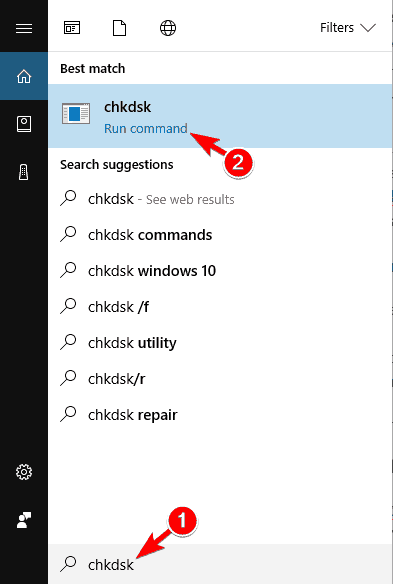
- დაიწყეთ chkdsk პროგრამა და გააჩერეთ.
- თუ გზაში რაიმე გაჩერებას მიიღებთ შეცდომებით, ეს ალბათ ის იქნება, რომ თქვენი მყარი დისკი არ მუშაობს გამართულად.
4. გაუშვით Windows Memory Diagnostics
- დაჭერა დაწყება.
- აკრიფეთ საძიებო ველი Ვინდოუსის მეხსიერების დიაგნოსტიკა.
- დააჭირეთ ღილაკს (მარცხენა დაჭერით) Ვინდოუსის მეხსიერების დიაგნოსტიკა.
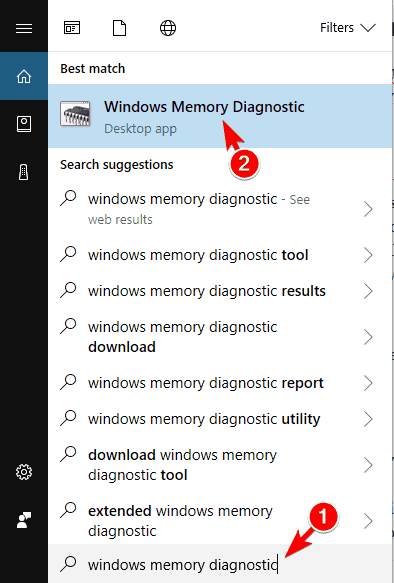
- მოდით Ვინდოუსის მეხსიერების დიაგნოსტიკა გაიქეცი.
- თუ გზაში გაჩერებები გაქვთ, როგორც მყარი დისკის შემოწმება შეცდომებით, შეეცადეთ შეცვალოთ მეხსიერება.
შეიტყვეთ ყველაფერი, რაც უნდა იცოდეთ Windows Memory Diagnostics– ის შესახებ ჩვენი სახელმძღვანელოდან.
5. დაიწყეთ Windows უსაფრთხო რეჟიმში და შეამოწმეთ დრაივერები
- გადატვირთეთ ან დახურეთ Windows 10 კომპიუტერი.
- როდესაც კომპიუტერი დაიწყებს პრესას F8 კლავიატურაზე ან სხვა კომბინაცია იქნება Shift + F8.
- Აღდგენის რეჟიმი უნდა დაიწყოს.
- აირჩიეთ Უსაფრთხო რეჟიმი ეკრანზე მითითებების დაცვით.
- კომპიუტერის ჩექმების შემდეგ Უსაფრთხო რეჟიმი, მაუსი ეკრანის მარჯვენა მხარეს მიიტანეთ.
- დაწკაპეთ საძიებო ველში საწყისი მენიუში.
- აკრიფეთ საძიებო ველი Მოწყობილობის მენეჯერი.
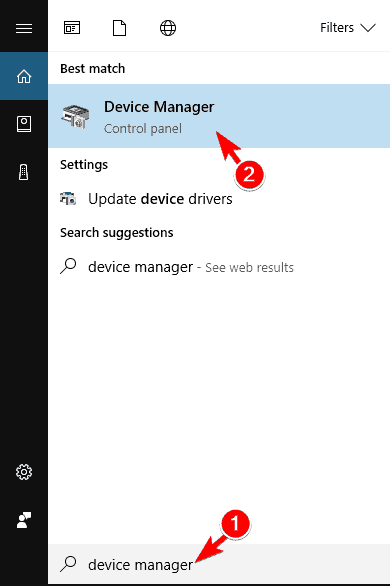
- შემდეგ Მოწყობილობის მენეჯერი გაიხსნა დრაივერები სათითაოდ უნდა განვაახლოთ.
- ამ გზით ვნახავთ, გამოიწვია თუ არა ჩვენმა რომელიმე მძღოლმა ამ შეცდომის გამოჩენა.
- დრაივერების განახლების შემდეგ უნდა გადატვირთოთ კომპიუტერი.
- იხილეთ თუ იგივე შეცდომის შეტყობინება გაქვთ.
დრაივერების ხელით განახლება ძალიან შემაშფოთებელია და შეიძლება სამუდამოდ დააზიანოს თქვენი კომპიუტერი (მძღოლის არასწორი ვერსიების ჩამოტვირთვა), ამიტომ გირჩევთ გამოიყენოთ DriverFix(100% უსაფრთხო და ჩვენ მიერ გამოცდილი) ამის გაკეთება ავტომატურად.
გაუშვით სისტემის სკანირება პოტენციური შეცდომების აღმოსაჩენად

ჩამოტვირთეთ Restoro
PC სარემონტო ინსტრუმენტი

დააჭირეთ დაიწყეთ სკანირება რომ იპოვოთ ვინდოუსის პრობლემები.

დააჭირეთ შეკეთება ყველა დაპატენტებულ ტექნოლოგიებთან დაკავშირებული პრობლემების გადასაჭრელად.
გაუშვით კომპიუტერის სკანირება Restoro Repair Tool– ით, რომ იპოვოთ შეცდომები, რომლებიც იწვევს უსაფრთხოების პრობლემებს და შენელებას. სკანირების დასრულების შემდეგ, შეკეთების პროცესი შეცვლის დაზიანებულ ფაილებს ახალი Windows ფაილითა და კომპონენტებით.
⇒ მიიღეთ Driverfix
6. წაშალეთ Windows– ის პრობლემური განახლებები
- დაჭერა Windows Key + I გახსნას პარამეტრების აპი.
- ახლა წასვლა განახლება და უსაფრთხოება განყოფილება.

- Დააკლიკეთ განაახლეთ ისტორია.
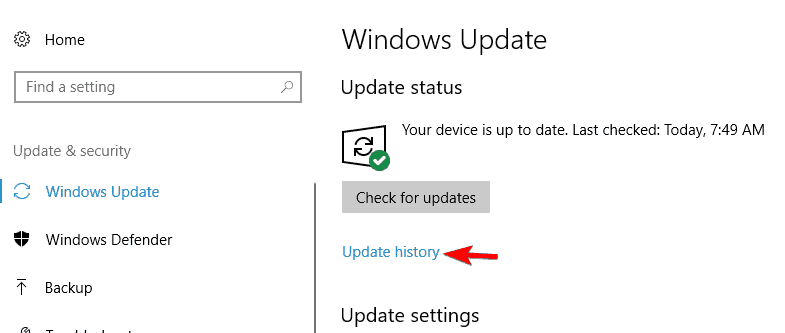
- ახლა დააჭირეთ ღილაკს განახლებები წაშალეთ.
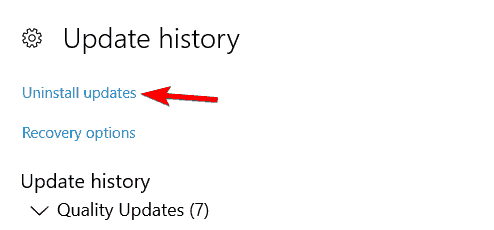
- Სია განახლებები ახლა გამოჩნდება.
- ორმაგად დააჭირეთ კონკრეტულ განახლებას, რომ ამოიღოთ.

მომხმარებლების აზრით, Whea გამოუსწორებელი შეცდომა ზოგჯერ შეიძლება გამოჩნდეს პრობლემური გამო ვინდოუსის განახლებები. თუ ეს შეცდომა ბოლოდროინდელი განახლების შემდეგ შეამჩნიეთ, ამ პრობლემის მოსაგვარებლად შეიძლება განახლების ამოღება მოგიწიოთ.
პრობლემური განახლებების ამოღების შემდეგ, შეამოწმეთ პრობლემა კვლავ გამოჩნდება თუ არა. თუ არა, შეიძლება კარგი იდეა იყოს Windows- ის პრობლემური განახლებების ინსტალაციის დაბლოკვა.
7. გამორთეთ Turbo Boost ფუნქცია BIOS- ში

ზოგჯერ BIOS- ის გარკვეულმა მახასიათებლებმა შეიძლება გამოიწვიოს WHEA_UNCORRECTABLE_ERROR გამოჩენა. რამდენიმე მომხმარებელმა განაცხადა, რომ გამორთვა Ტურბო გამაძლიერებელი BIOS– ში მათ პრობლემა გადაჭრეს, ასე რომ დარწმუნდით.
იმის სანახავად, მხარს უჭერს თუ არა თქვენი BIOS ამ მახასიათებელს და როგორ უნდა იპოვოთ იგი, გირჩევთ შეამოწმოთ თქვენი ფუნქცია დედა დაფის სახელმძღვანელო. თუ თქვენს კომპიუტერში დაყენებულია Intel Turbo Boost, გირჩევთ, ისიც ამოიღოთ.
აღსანიშნავია, რომ სხვა პარამეტრებმა შეიძლება გამოიწვიოს ამ პრობლემის გამოჩენა და მის გამოსასწორებლად შესაძლოა BIOS- ის ნაგულისხმევ პარამეტრებში გადაყენება მოგიწიოთ. ამის გაკეთების შემდეგ, პრობლემა უნდა გადაწყდეს.
8. დამატებითი აუდიო მოწყობილობების გამორთვა
- დაჭერა Windows Key + S და შედი ხმა
- აირჩიეთ ხმა შედეგების სიიდან
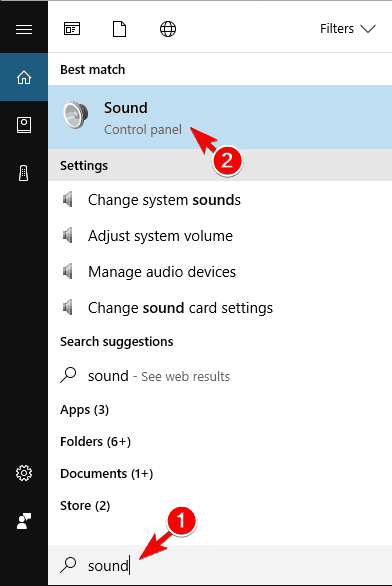
- Როდესაც ხმა ფანჯარა იხსნება, გადადით დაკვრა ჩანართი
- დააჭირეთ თაგუნას მარჯვენა ღილაკს თითოეულ არაგამოყენებულ აუდიო მოწყობილობაზე და აირჩიეთ გამორთვა
- გაიმეორეთ იგივე ნაბიჯები ყველა ჩამწერი მოწყობილობისთვისაც
- ამის გაკეთების შემდეგ, დააჭირეთ ღილაკს მიმართვა და კარგი ცვლილებების შესანახად
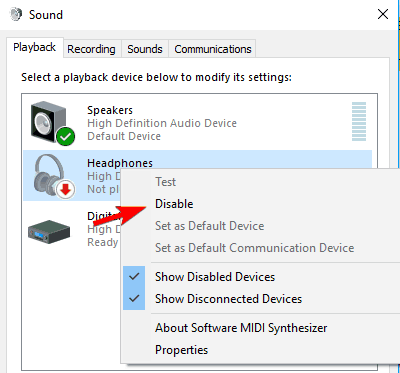
ზოგიერთი მომხმარებელი ასევე გირჩევთ, გამორთოთ დამატებითი აუდიო მოწყობილობები მოწყობილობის მენეჯერისგან. ამისათვის მიჰყევით შემდეგ ნაბიჯებს:
- დაჭერა Windows Key + X Win + X მენიუს გასახსნელად და არჩევისთვის Მოწყობილობის მენეჯერი.
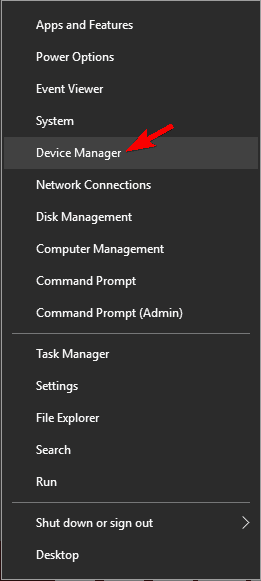
- იპოვნეთ თქვენი აუდიო მოწყობილობები და გამორთეთ ყველა მოწყობილობა, გარდა თქვენი ნაგულისხმევისა.
- მოწყობილობის გამორთვა, უბრალოდ დააწკაპუნეთ მასზე და აირჩიეთ მოწყობილობის გამორთვა მენიუდან.
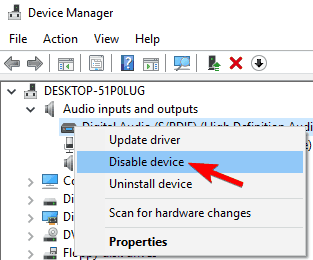
- როდესაც დადასტურების შეტყობინება გამოჩნდება, დააჭირეთ ღილაკს დიახ
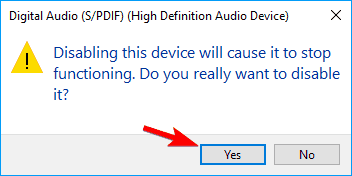
მომხმარებლების აზრით, WHEA_UNCORRECTABLE_ERROR შეტყობინება შეიძლება გამოჩნდეს თქვენი აუდიო მოწყობილობების გამო. პრობლემის მოსაგვარებლად, თქვენ უნდა იპოვოთ და გამორთოთ დამატებითი აუდიო გამომავალი და შემავალი მოწყობილობები.
ყველა არა სტანდარტული მოწყობილობის გამორთვის შემდეგ, პრობლემა უნდა მოგვარდეს.
ეს სახელმძღვანელო დაგეხმარებათ ამ გზაზე იმის გარკვევაში, თუ რა იწვევს ცისფერი ეკრანის შეცდომას. თუ ეს ტექნიკის პრობლემაა, ეს შეიძლება ასევე იყოს გრაფიკული დაფა, დედაპლატადან ან ელექტროენერგიის შესაძლო უკმარისობა.
ამ შემთხვევაში, ჩვენ გირჩევთ, მიხვიდეთ უახლოეს ტექნიკურ მხარდაჭერაში PC– ს მაღაზიაში და აცნობოთ მათ პრობლემების შესახებ.
მათ, ალბათ, იქ განთავსებული იქნება ყველა აპარატურა, რომელიც საჭიროა თქვენი კომპიუტერისთვის, რათა შეცვალოს ისინი და გითხრათ, თუ რა ნაწილს წარმოადგენს პრობლემები.
შეგვატყობინეთ, თუ რომელი მეთოდი გამოგივიდათ, გაგზავნეთ კომენტარი ქვემოთ მოცემულ კომენტარში.
 კიდევ გაქვთ პრობლემები?შეასწორეთ ისინი ამ ინსტრუმენტის საშუალებით:
კიდევ გაქვთ პრობლემები?შეასწორეთ ისინი ამ ინსტრუმენტის საშუალებით:
- ჩამოტვირთეთ ეს PC სარემონტო ინსტრუმენტი TrustPilot.com– ზე შესანიშნავია (ჩამოტვირთვა იწყება ამ გვერდზე).
- დააჭირეთ დაიწყეთ სკანირება Windows– ის პრობლემების მოსაძებნად, რომლებიც შეიძლება კომპიუტერის პრობლემებს იწვევს.
- დააჭირეთ შეკეთება ყველა დაპატენტებულ ტექნოლოგიებთან დაკავშირებული პრობლემების გადასაჭრელად (ექსკლუზიური ფასდაკლება ჩვენი მკითხველისთვის).
Restoro გადმოწერილია 0 მკითხველი ამ თვეში.
ხშირად დასმული შეკითხვები
WHEA გამოუსწორებელი შეცდომაა BSoD შეცდომა ეს ჩვეულებრივ გამოწვეულია მყარი დისკის, მეხსიერების დეფექტური მოდულის, არასწორად მჯდომარე პროცესორის ან ტექნიკის სხვა პრობლემებით. მაგრამ ეს შეიძლება უბრალოდ პრობლემა იყოს შეუთავსებელ დრაივერებთან.
აპარატურის შეცდომა არის ა ტექნიკის კომპონენტი კომპიუტერული სისტემიდან. ტექნიკის კომპონენტებს აქვთ შეცდომების გამოვლენის მექანიზმები, რომელთა საშუალებით შეიძლება დადგინდეს ტექნიკის შეცდომის არსებობა.
BCD დგას ჩატვირთვის კონფიგურაციის მონაცემები და BCD შეცდომა ჩვეულებრივ ხდება, როდესაც BCD არ არის დაკარგული, დაზიანებულია ან შეცვლილია. იპოვნეთ გამოსავალი Windows 10-ის ჩატვირთვის შეცდომების გამოსასწორებლად და შეამოწმეთ კურატორული სია Windows 10 ჩატვირთვის სარემონტო პროგრამა.


